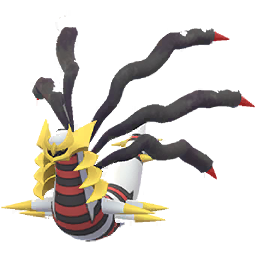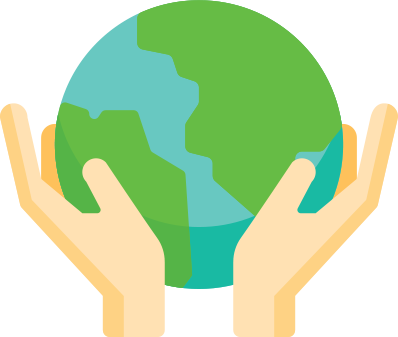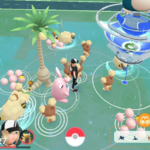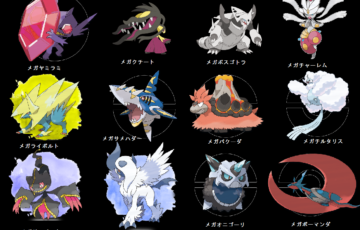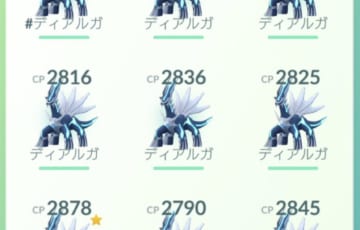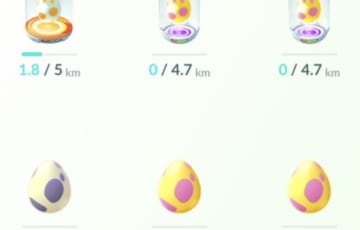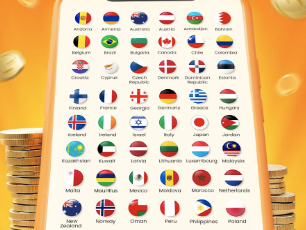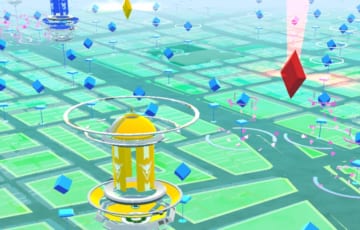GO FESTのチケット購入方法と抽選発表について!
サマーイベント2019の「シカゴGO FEST」「ドルトムントGO FEST」のチケット購入方法や抽選についてご紹介します。アジアでの開催地はまだ発表されていませんが、今後のはアプリ内から参加券の応募ができるようになります。
イベント参加券のチケット購入方法について
各GO FESTに参加するためにはまず抽選を受け、当選することでチケットが購入できるようになります。以前まではイベントごとにホームページで申し込む方法でしたが、今後はアプリ内から抽選に参加できるようになります。
公式サイトのイベント登録についてはコチラからどうぞ
Trainers, we’re here to introduce our upcoming in-app ticketing feature, which will be used for this year’s Pokémon GO Fest Chicago: https://t.co/wczey4s2uy
— Niantic Support (@NianticHelp) 2019年4月15日
アプリ内から申し込む方法
| ①ポケモンGOのアプリを開く |
| ②メインメニューを開き右側にある |
| ③イベント一覧が表示される 参加券が必要なイベントには「Enter Drawing!」と表示されます |
| ④自分の申し込み用のアドレスを用意し「Enter Drawing!」をタップすると申し込むことができます |
ポケモンGOを起動しイベントボタンを押す
4月22日からアプリ内のメニューにイベントボタン![]() が表示されるようになります。
が表示されるようになります。
まずはこのボタンをタップしましょう。
参加したいイベントを選択しよう
イベントボタンを押すとイベント一覧が表示されます。
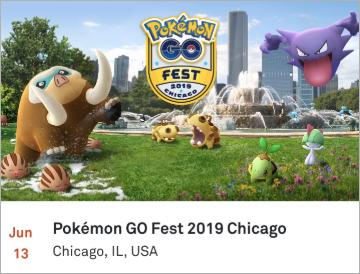
参加券が必要なイベントの横には分かりやすく「Enter Drawing!」というラベルが表示されます。
メールアドレスを入力しよう
ポケモンGOに関連させたアドレスである必要はありませんが、簡単なメールアドレスを用意しましょう。
用意したメールアドレスを入力し参加したいイベントの「Enter Drawing!」をタップし完了となります。
各アカウントで1つのメールアドレスしか送信することはできないので要注意。
当選後からチケット購入するまでの流れ
抽選で当選すると上記で入力した自分のメールアドレスに連絡が来ます。メールが来てから48時間以内に登録を完了させないと権限がなくなるので注意してください。当選しなかった場合は連絡はなし。
| ①当選していた場合メールアドレスに当選の連絡が届く |
| ②連絡が届いたらアプリ内のイベントボタン |
| ③購入したいイベントの日付、時間、そしてチケットの数量を選択 |
| ④注文を確認し、Nianticの利用規約に同意し、Nianticのプライバシーポリシーを読んだことを確認し、必要に応じて支払いを完了 |
| ⑤完了すると、確認メールが届きます |
当選すると連絡が届く
抽選に見事当選すると、登録したメールアドレスに連絡が届きます(当選しなかったら連絡なし)。連絡が来たらアプリ内のメニューからまたイベントボタン![]() をタップする。
をタップする。
そのまま進むと「請求チケット」ボタンが表示されるのでタップする。
購入したいイベントの日付、時間、数量を選択
「請求チケット」ボタンを押し購入したいイベントの日付、時間、チケットの数量を選択しましょう。他のトレーナーのためのチケット追加購入もできます。方法については下で説明しています。
注文を確認し、Nianticの利用規約に同意し、Nianticのプライバシーポリシーを読んだことを確認し、必要に応じて支払いを完了します。
登録が完了すると確認のメールが届きます。
注意事項
参加券は登録したトレーナーのみが使用可能となっています。チケットは払い戻しできず、他のアカウントに譲渡することもできません。
購入は慎重に行うようにしましょう。
他のトレーナーのためのチケット購入
チケットの数量を選択する所で他のトレーナーのための追加購入が可能です。
チケットを購入したい友達のトレーナーニックネーム(入力ボックスごとに1つの名前)を入力し、「追加」をクリックします。スペルが正しいことを確認してください。
購入する友達はフレンドレベルが仲良し以上であることが条件です。仲良しになるには7日以上の交流が必要です。